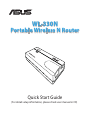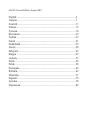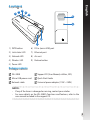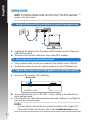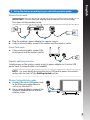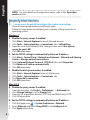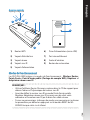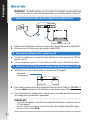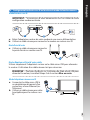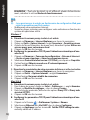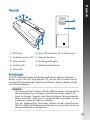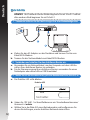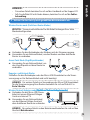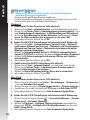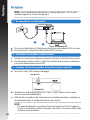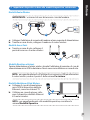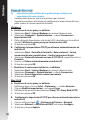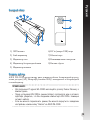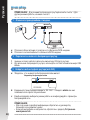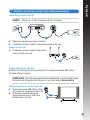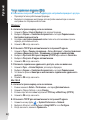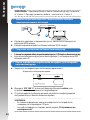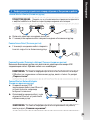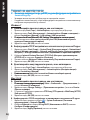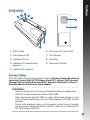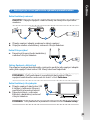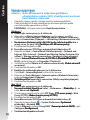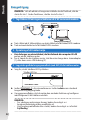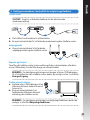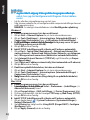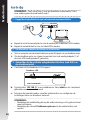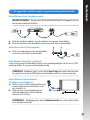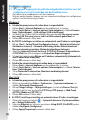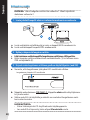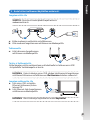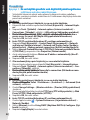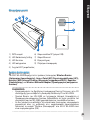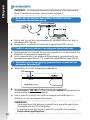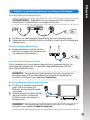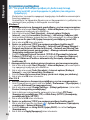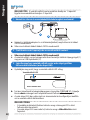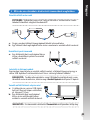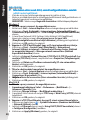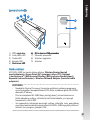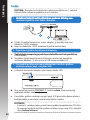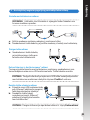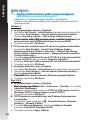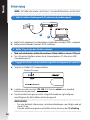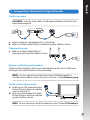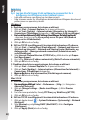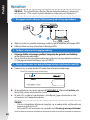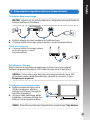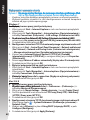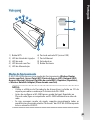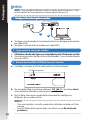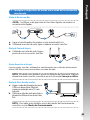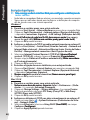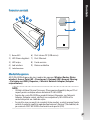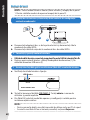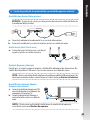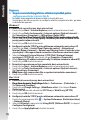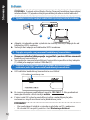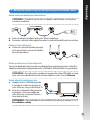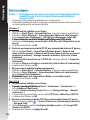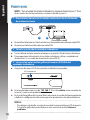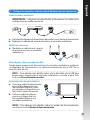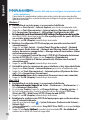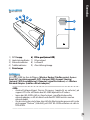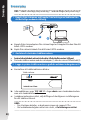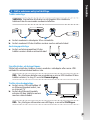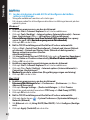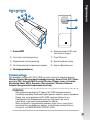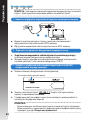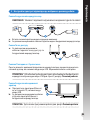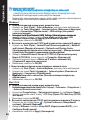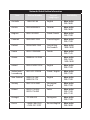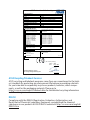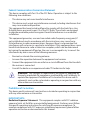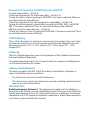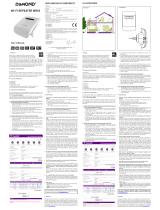Strona się ładuje...
Strona się ładuje...
Strona się ładuje...
Strona się ładuje...
Strona się ładuje...
Strona się ładuje...
Strona się ładuje...
Strona się ładuje...
Strona się ładuje...
Strona się ładuje...
Strona się ładuje...
Strona się ładuje...
Strona się ładuje...
Strona się ładuje...
Strona się ładuje...
Strona się ładuje...
Strona się ładuje...
Strona się ładuje...
Strona się ładuje...
Strona się ładuje...
Strona się ładuje...
Strona się ładuje...
Strona się ładuje...
Strona się ładuje...
Strona się ładuje...
Strona się ładuje...
Strona się ładuje...
Strona się ładuje...
Strona się ładuje...
Strona się ładuje...
Strona się ładuje...
Strona się ładuje...
Strona się ładuje...
Strona się ładuje...
Strona się ładuje...
Strona się ładuje...
Strona się ładuje...
Strona się ładuje...
Strona się ładuje...
Strona się ładuje...
Strona się ładuje...
Strona się ładuje...
Strona się ładuje...
Strona się ładuje...
Strona się ładuje...
Strona się ładuje...
Strona się ładuje...
Strona się ładuje...
Strona się ładuje...
Strona się ładuje...
Strona się ładuje...
Strona się ładuje...
Strona się ładuje...
Strona się ładuje...
Strona się ładuje...
Strona się ładuje...
Strona się ładuje...
Strona się ładuje...

59
Szybki przegląd
1) Przycisk WPS
6) Port wejścia prądu stałego (micro USB)
2) Dioda LED Stan łącza 7) Port Ethernet
3) Dioda LED sieci 8) Szczelina wentylacyjna
4) Dioda LED połączenia
bezprzewodowego
9) Przycisk Restore (Przywróć)
5) Dioda LED zasilania
Polski
Tryby działania
ASUS WL-330N udostępnia pięć trybów działania: Wireless Router (Router
bezprzewodowy), Access Point (AP) (Punkt dostępowy (AP)), Hotspot ( WiFi
Account Sharing (Udostępnianie konta WiFi)), Repeater i Wireless Network
Adapter (Adapter sieci bezprzewodowej).
UWAGI::
• Użyj narzędzia Device Discovery na pomocniczym dysku CD, aby
uzyskać dynamiczny adres IP WL-330N.
• Przed ustawieniem WL-330N na tryb Hotspot, Repeater lub Network
Adapter (Adapter sieci) należy upewnić się, że nawiązane zostało
połączenie komputera z WL-330N, poprzez kabel sieciowy.
• Jeśli nie można pomyślnie przełączyć trybów należy ręcznie zresetować
wszystkie ustawienia do ich domyślnych ustawień fabrycznych, naciskając
po włączeniu przycisk “Przywróć” ASUS WL-330N.
2
3
5
4
1
7
6
9
8

60
Wprowadzenie
1.
Wyciągnąć wtyczki i odłączyć kable/przewody od istniejącego modemu.
a: Wyłączyć zasilacz z gniazdka sieciowego i odłączyć go od modemu kablowego/ADSL.
b: Odłączyć kabel sieciowy od modemu kablowego/ADSL.
UWAGA:: Dla trybu Wireless Router (Router bezprzewodowy), rozpocznij
od czynności 1. Dla innych trybów działania, rozpocznij od czynności 2.
Modem
a
b
2. Podłącz i włącz router bezprzewodowy.
a: Używając kabla sieciowego, podłącz komputer do gniazda sieci lokalnejUżywając kabla sieciowego, podłącz komputer do gniazda sieci lokalnej
routera bezprzewodowego.
b: Do zasilania routera bezprzewodowego wykorzystaj jego adapter zasilania
(1) lub jego przewód zasilający micro USB (2).
3. Zaloguj się na stronie sieci web gracznego interfejsu użytkownika (web GUI).
a: Upewnij się, że miga dioda LED połączenia bezprzewodowego.
c: W web GUI, wybierz tryb działania i skonguruj jego ustawienia w celu
ustawienia sieci bezprzewodowej.
UWAGI::
• Dalsze szczegółowe informacje znajdują się w podręczniku użytkownika na
pomocniczym dysku CD.
• Jeśli web GUI nie uruchamia się, sprawdź część Rozwiązywanie problemów.
b: W przeglądarce sieci web, wprowadź 192.168.1.1. Wprowadź admin jako
domyślną nazwę użytkownika i hasło.
Polski
Dioda LED połączenia bezprzewodowego

61
4. Ustaw urządzenia zgodnie z wybranym trybem działania.
WAŻNE:: Upewnij się, że zostały odłączone i rozłączone przewody/kable od
bieżącej konguracji modemu.
Tryb routera bezprzewodowego
a: Podłącz adapter zasilania modemu do źródła zasilania.
b: Używając kabla sieciowego, połącz modem i router bezprzewodowy.
Modem
a
b
Tryb Punkt dostępowy
a: Używając kabla sieciowego, połącz
punkt dostępowy i router
bezprzewodowy.
Tryby Repeater i Hotspot
Włącz zasilanie routera bezprzewodowego wykorzystując jego adapter
zasilania lub przewód zasilający USB. Kabel sieciowy nie jest potrzebny.
UWAGA:: Dalsze informacje dotyczące używania przewodu micro USB
do zasilania routera bezprzewodowego, sprawdź w czynności 2 części
Rozpoczęcie używania.
Tryb adaptera sieci bezprzewodowej
a: Podłącz przewód zasilający micro
USB do urządzenia z włączoną
obsługą sieci Ethernet, takiego jak
telewizor internetowy.
b: Używając kabla sieciowego, połącz
urządzenie z włączoną obsługą sieci
Ethernet i router bezprzewodowy.
UWAGA:: Dalsze informacje dotyczące trybów działania, sprawdź w części Tryby działania.
Polski
ANT ANTReset Power On/Off USB LAN4 LAN3 LAN2 LAN1 WPS
On Off
ADSL
a
a
b

62
Wykrywanie i usuwanie usterek
Pytanie1: Nie mogę uzyskać dostępu do sieciowego interfejsu gracznego (Web Nie mogę uzyskać dostępu do sieciowego interfejsu gracznego (WebNie mogę uzyskać dostępu do sieciowego interfejsu gracznego (Web
GUI) w celu skongurowania ustawień routera bezprzewodowego.
• Zamknąć wszystkie działające przeglądarki sieciowe i uruchomić ponownie.
• Wykonać poniższe czynności w celu skonfigurowania ustawień komputera
zależnie od jego systemu operacyjnego.
Windows 7
A. Wyłączyć serwer proxy jeżeli jest włączony
1. Kliknij przycisk Start > Internet Explorer w celu uruchomienia przeglądarki
internetowej.
2. Kliknij przycisk Tools (Narzędzia) > Internet options (Opcje internetowe) >
zakładkę Connections (Połączenia) > LAN settings (Ustawienia sieci LAN).
3. Na ekranie Local Area Network (LAN) Settings (Ustawienia sieci lokalnej (LAN)) Na ekranie Local Area Network (LAN) Settings (Ustawienia sieci lokalnej (LAN))Na ekranie Local Area Network (LAN) Settings (Ustawienia sieci lokalnej (LAN))
odznacz opcję Use a proxy server for your LAN (Użyj serwera proxy dla sieci LAN).
4. Po zakończeniu kliknij przycisk OK.
B. Skongurować ustawienia TCP/IP do automatycznego uzyskiwania adresu IP.
1. Kliknij przycisk Start > Control Panel (Panel Sterowania) > Network and Internet
(Sieć i Internet) > Network and Sharing Center (Centrum sieci i udostępniania)
> Manage network connections (Zarządzaj połączeniami sieciowymi).
2. Zaznacz opcję Internet Protocol Version 4 (TCP/IPv4) (Protokół
internetowy w wersji 4 (TCP/IPv4)), a następnie kliknij przycisk Properties
(Właściwości).
3. Zaznacz opcję Obtain an IP address automatically (Uzyskaj adres IP automatycznie).
4. Po zakończeniu kliknij przycisk OK.
C. Wyłączyć połączenie dial-up jeżeli jest włączone.
1. Kliknij przycisk Start > Internet Explorer w celu uruchomienia przeglądarki
internetowej.
2. Kliknij przycisk Tools (Narzędzia) > Internet options (Opcje internetowe) >
zakładkę Connections (Połączenia).
3. Zaznaczyć opcję Zaznaczyć opcjęZaznaczyć opcję Never dial a connection (Nigdy nie wybieraj połączenia).
4. Po zakończeniu kliknij przycisk OK.
Mac 10.5.8
A. Wyłączyć serwer proxy jeżeli jest włączony.
1. W pasku menu, kliknij polecenie W pasku menu, kliknij polecenieW pasku menu, kliknij polecenie Safari > Preferences... (Preferencje...) >
zakładkę Advanced (Zaawansowane).
2. Kliknij przycisk Change Settings... (Zmień ustawienia...) w polu Proxies (Proxy).
3. Na liście protokołów usuń zaznaczenie FTP Proxy (Proxy FTP) i Web Proxy
(HTTPS) (Proxy www (HTTPS)).
4. Po zakończeniu kliknij przycisk OK.
B. Skongurować ustawienia TCP/IP do automatycznego uzyskiwania adresu IP.
1. Kliknij ikonę Apple > System Preferences (Preferencje systemowe) >
Network (Sieć).
2. Wybierz opcję Ethernet i wybierz Using DHCP (używając DHCP) w polu
Congure (Konguruj).
3. Po zakończeniu kliknij przycisk Apply(Zastosuj).
Polski
Strona się ładuje...
Strona się ładuje...
Strona się ładuje...
Strona się ładuje...
Strona się ładuje...
Strona się ładuje...
Strona się ładuje...
Strona się ładuje...
Strona się ładuje...
Strona się ładuje...
Strona się ładuje...
Strona się ładuje...
Strona się ładuje...
Strona się ładuje...
Strona się ładuje...
Strona się ładuje...
Strona się ładuje...
Strona się ładuje...
Strona się ładuje...
Strona się ładuje...
Strona się ładuje...
Strona się ładuje...
Strona się ładuje...
Strona się ładuje...
Strona się ładuje...
Strona się ładuje...
Strona się ładuje...
Strona się ładuje...
Strona się ładuje...
-
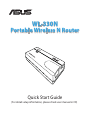 1
1
-
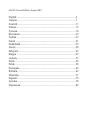 2
2
-
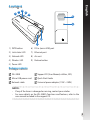 3
3
-
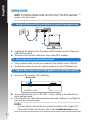 4
4
-
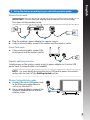 5
5
-
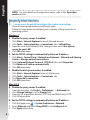 6
6
-
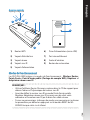 7
7
-
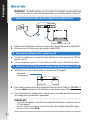 8
8
-
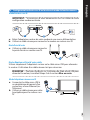 9
9
-
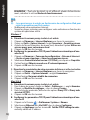 10
10
-
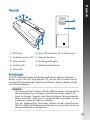 11
11
-
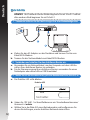 12
12
-
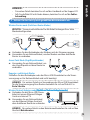 13
13
-
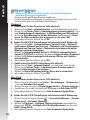 14
14
-
 15
15
-
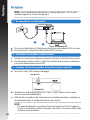 16
16
-
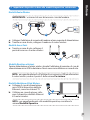 17
17
-
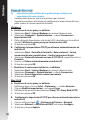 18
18
-
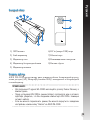 19
19
-
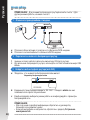 20
20
-
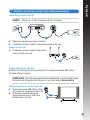 21
21
-
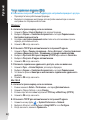 22
22
-
 23
23
-
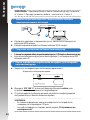 24
24
-
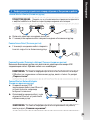 25
25
-
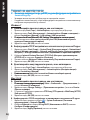 26
26
-
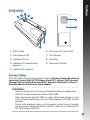 27
27
-
 28
28
-
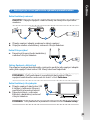 29
29
-
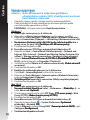 30
30
-
 31
31
-
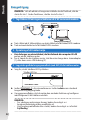 32
32
-
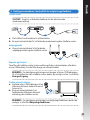 33
33
-
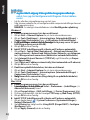 34
34
-
 35
35
-
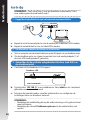 36
36
-
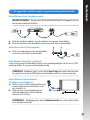 37
37
-
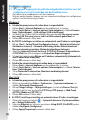 38
38
-
 39
39
-
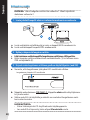 40
40
-
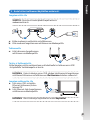 41
41
-
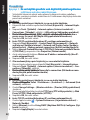 42
42
-
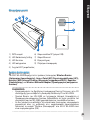 43
43
-
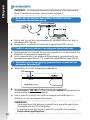 44
44
-
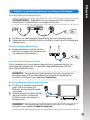 45
45
-
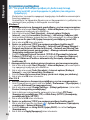 46
46
-
 47
47
-
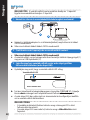 48
48
-
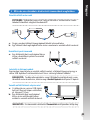 49
49
-
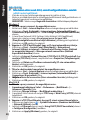 50
50
-
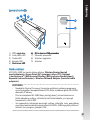 51
51
-
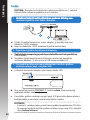 52
52
-
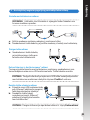 53
53
-
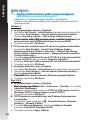 54
54
-
 55
55
-
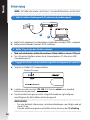 56
56
-
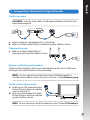 57
57
-
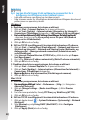 58
58
-
 59
59
-
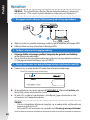 60
60
-
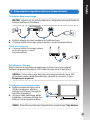 61
61
-
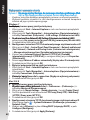 62
62
-
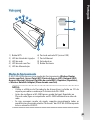 63
63
-
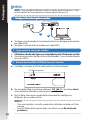 64
64
-
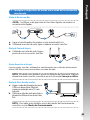 65
65
-
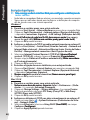 66
66
-
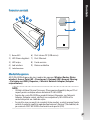 67
67
-
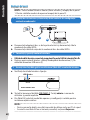 68
68
-
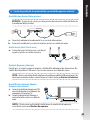 69
69
-
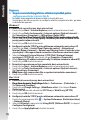 70
70
-
 71
71
-
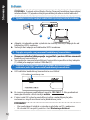 72
72
-
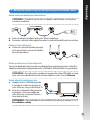 73
73
-
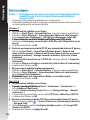 74
74
-
 75
75
-
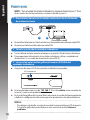 76
76
-
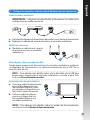 77
77
-
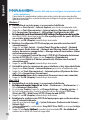 78
78
-
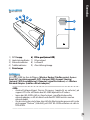 79
79
-
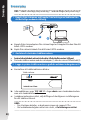 80
80
-
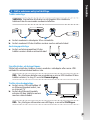 81
81
-
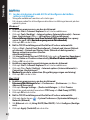 82
82
-
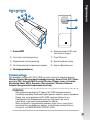 83
83
-
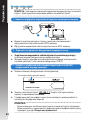 84
84
-
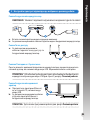 85
85
-
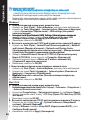 86
86
-
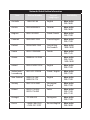 87
87
-
 88
88
-
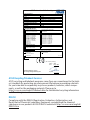 89
89
-
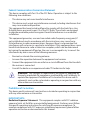 90
90
-
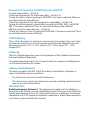 91
91
w innych językach
- čeština: Asus (WL-330) Uživatelský manuál
- español: Asus (WL-330) Manual de usuario
- italiano: Asus (WL-330) Manuale utente
- Deutsch: Asus (WL-330) Benutzerhandbuch
- slovenčina: Asus (WL-330) Používateľská príručka
- svenska: Asus (WL-330) Användarmanual
- português: Asus (WL-330) Manual do usuário
- français: Asus (WL-330) Manuel utilisateur
- English: Asus (WL-330) User manual
- dansk: Asus (WL-330) Brugermanual
- русский: Asus (WL-330) Руководство пользователя
- suomi: Asus (WL-330) Ohjekirja
- Nederlands: Asus (WL-330) Handleiding
- română: Asus (WL-330) Manual de utilizare
Powiązane artykuły
-
Asus RT-AC66U EEU8262 Instrukcja obsługi
-
Asus RT-AC66U Instrukcja obsługi
-
Asus RT-N56U EEU7823 Instrukcja obsługi
-
Asus RT-N16 EEU7708 Instrukcja obsługi
-
Asus RT-N56U PL7822 Instrukcja obsługi
-
Asus VC60 Instrukcja obsługi
-
Asus U9087 Instrukcja obsługi
-
Asus Gx1008b Instrukcja obsługi
-
Asus Gx1008b Skrócona instrukcja obsługi
Inne dokumenty
-
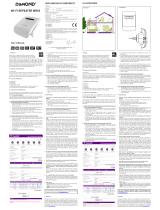 Dymond WR03 Instrukcja obsługi
Dymond WR03 Instrukcja obsługi
-
Velleman WIFIR3 Instrukcja obsługi
-
Eminent EM4544 Instrukcja obsługi
-
ZyXEL WRE6602 Skrócona instrukcja obsługi
-
Linksys X6200 Instrukcja obsługi
-
Linksys Linksys WAG160N instrukcja
-
Canon MF5980dw Instrukcja obsługi
-
Cisco X3000 Instrukcja obsługi
-
Linksys X2000 Instrukcja obsługi
-
Linksys X1000 Instrukcja obsługi